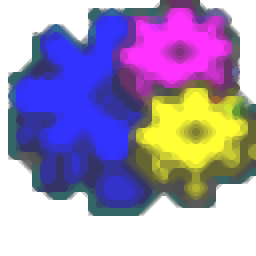
macro toolworks pro破解版(键盘鼠标宏编程录制工具)
v9.4 免费版- 软件大小:28.0 MB
- 软件语言:英文
- 更新时间:2023-01-13
- 软件类型:国外软件 / 编程工具
- 运行环境:WinXP, Win7, Win8, Win10, WinAll
- 软件授权:免费软件
- 官方主页:https://www.pitrinec.com/
- 软件等级 :
- 介绍说明
- 下载地址
- 精品推荐
- 相关软件
- 网友评论
macro toolworks
pro破解版是一款功能丰富的宏编辑工具,可以在软件界面上设计新的宏,可以在软件录制新的宏,使用内置的编辑工具就可以轻松制作鼠标宏以及键盘宏,让用户在执行特定工作的时候可以启用宏脚本自动完成操作,例如可以自动输入文本,可以自动运行程序,可以自动操作应用程序,各种自动化任务都可以通过编辑宏脚本执行,让用户在处理重复工作的时候提升效率,软件已经提供详细的帮助文档,阅读教程内容就可以学习制作宏脚本

软件功能
宏工具
使用这款易于使用的宏软件自动执行重复性任务,该软件具有键盘宏、鼠标宏、宏记录器、任务计划程序、300 多个宏命令和许多高级功能
快速插入文本、短语、段落……任何类型的数据
Macro Toolworks 允许您创建常用文本段落、短语和术语的“库”,这样您就不必一次又一次地键入相同的内容或搜索从何处复制它,而只需从您的库中执行预定义的宏。这不仅可以节省时间,还可以最大限度地减少拼写错误和其他潜在错误的数量。
插入纯文本
在许多情况下,人们一次又一次地重复写相同的句子、段落或文本片段。一些典型的例子是在线支持、编程、写商业电子邮件、写文档。使用 Macro Toolworks,您无需继续这样做。创建一个通用宏,然后只需在其中键入文本。然后,每当您执行此类宏时,文本就会插入到目标应用程序中。文本要么作为一系列击键(键盘宏)插入,要么使用剪贴板复制/粘贴。此功能也经常使用不同的术语引用,例如文本扩展器、文本替换、自动文本等。
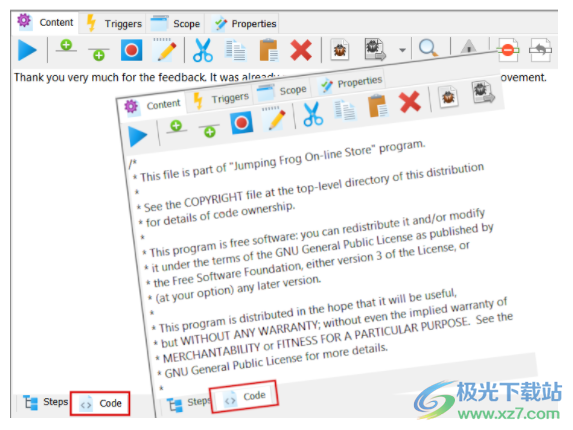
插入富文本
在许多情况下,上面提到的纯文本是不够的。它可能需要具有丰富内容的文本,例如颜色、不同大小的字体、项目符号列表、图像等。Macro Toolworks 也支持这一点。只需创建一个文本宏,然后在其中创建富文本或从 Word 或其他类似程序中复制/粘贴此类文本。自动执行需要插入富文本内容的任务。
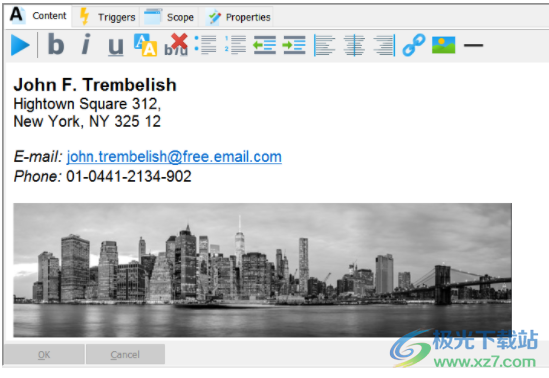
插入剪贴板数据
Macro Toolworks 也允许您插入其他类型的数据。您可以使用 powerpoint 演示文稿、excel 表格或其他可以复制/粘贴的对象的常用构建块创建宏库。只需创建剪贴板宏并将所选对象复制/粘贴到其中。当您执行剪贴板宏时,它只是将内容粘贴到目标应用程序中。
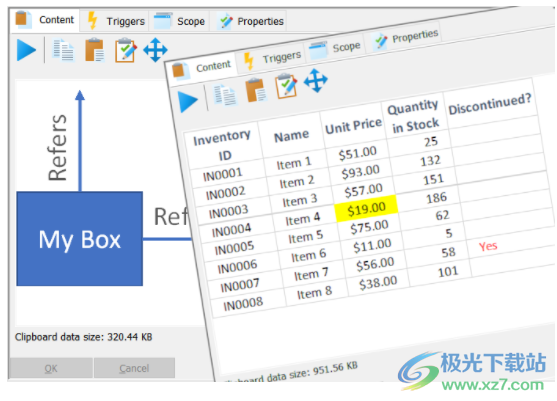
使用方便的触发器触发宏
如果有方便的方法来执行它们,使用宏只有高效和实时节省时间。Macro Toolworks 提供了许多不同类型的宏触发器——键盘、鼠标、工具栏、调度程序等等。
键盘触发器
文本快捷方式可能主要用于触发运行插入文本的宏。编写像.sgn这样的文本快捷方式将导致执行宏,并且.sgn快捷方式被宏文本替换。在其他情况下可以发现热键很方便。
触发器也有一些不错的技巧。例如,如果将同一个触发器分配给多个宏,则在使用触发器时会出现一个菜单,其中列出了所有宏供用户选择。或者触发器的范围可以仅限于某些应用程序(使用范围选项卡)。
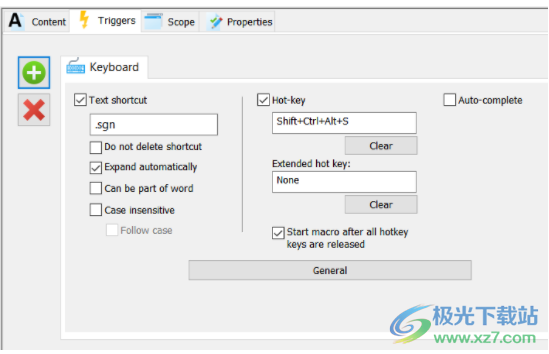
宏工具栏
宏工具栏是一种非常方便的触发宏的方式。它们很容易使用,如果您打开自动隐藏功能,它们不会占用您显示器上太多的空间。此外,如果仅将作用域设置为特定应用程序,则只有在使用该应用程序时才会显示这些作用域。一旦你切换到其他应用程序,它们就会消失——非常酷!创建宏工具栏非常简单,只需在宏组属性中启用它,该组中的所有宏都将显示在工具栏中。
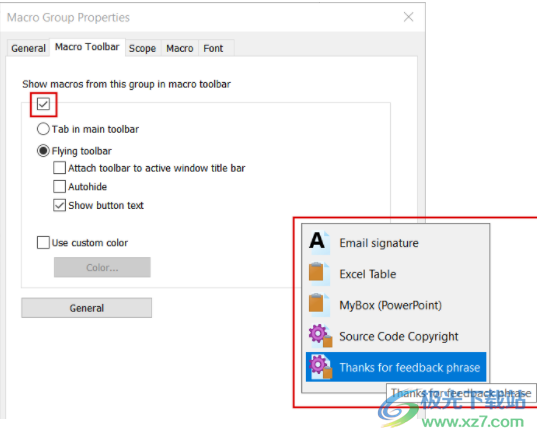
许多其他触发器
还有许多其他触发器可用-鼠标、剪贴板、时间、文件等等。其中一些允许您在没有交互的情况下启动宏。例如,如果文件发生更改,可以使用“文件”触发器来运行宏,也可以使用“文件夹”触发器在将新文件添加到文件夹时启动宏。还有一个可用的时间/日期(宏调度程序)触发器,允许将宏调度为在特定时间/日期无人值守运行
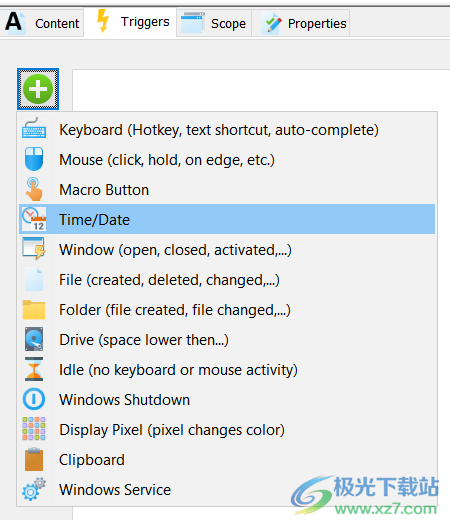
宏录制器-录制您的键盘和鼠标动作,以便稍后播放
宏工具包含一个宏记录器,可以记录击键、鼠标点击和移动。这允许您只需记录在计算机上所做的操作即可快速创建宏。
录制键盘和鼠标
宏录制器有几个选项,允许您指定应该录制的内容-键盘、鼠标、时间、窗口跟踪等。录制器捕获您使用键盘和/或鼠标执行的操作,并将其保存为一系列宏命令。录制宏后,可以根据需要手动编辑宏。
宏可以被智能地记录,这样它们就可以知道要运行的应用程序。即使目标应用程序当前未处于活动状态、移动到其他位置、调整大小或在其中打开其他文档,这些宏也能正常工作。
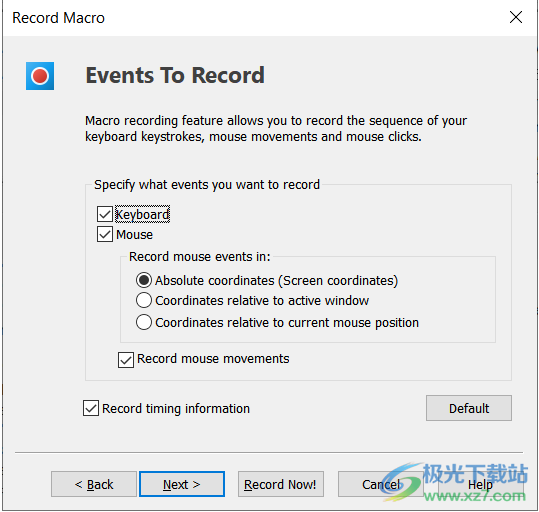
自动化任何任务
宏工具提供了许多命令和功能来创建宏,以自动执行各种日常任务。有一些命令允许您创建键盘宏、鼠标宏、操纵文件的宏、剪贴板、窗口、文本、应用程序等。
从其他宏调用宏,使用变量自定义文本插入模板
可以在宏中使用变量,并使用“运行”命令从另一个宏调用一个宏。这允许您将复杂的工作流拆分为几个更简单的宏,并在多个场景中重用这些较小的宏。例如,您可以在一个通用宏中使用自定义数据设置变量,然后调用文本宏(用作“模板”)将自定义富格文本插入到应用程序中。
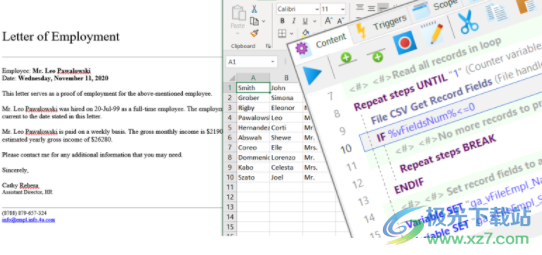
读取/写入Excel和数据库数据
宏工具提供直接读取和写入Excel或数据库数据的命令。这允许您以更具交互性的方式使用已有的数据。例如,您可以使用数据自动生成电子邮件或填写表单。

操纵其他应用程序
宏工具包含许多命令,意味着如何自动操作其他应用程序。有一些命令可以启动应用程序、向其发送键击、单击鼠标、在应用程序之间导航或激活应用程序中的所需控件(接收键盘输入)。例如,可以创建宏,对给定文件夹及其所有子文件夹中的数千张照片执行一组图像操作。
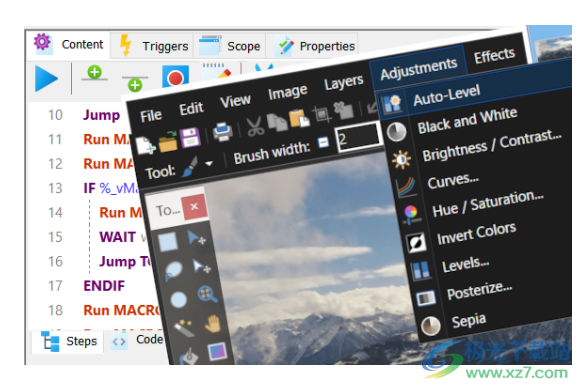
扩展剪贴板功能
剪贴板是一个非常有用的工具。Macro Toolworks提供了许多功能,允许您扩展剪贴板功能以实现更高的生产率。可以创建剪贴板历史记录或将剪贴板作为自动化任务的一部分。
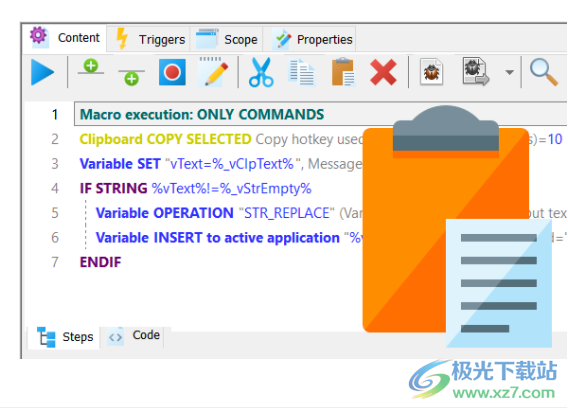
软件特色
宏
“宏”一词在不同的上下文中有许多含义。在宏工具的上下文中,宏是一组用户定义的数据,当宏工具执行时,该数据会自动执行用户通常手动执行的任务。有一些宏示例:
•当用户点击热键或键入文本快捷方式时,宏会向电子邮件客户端、文档编辑器或聊天客户端插入较大的(多个段落)预定义文本。
•一个宏复制上周修改的Excel文档文件,将所有文件放入受密码保护的zip文件中,并将其发送到远程服务器。这样的宏可以安排在每周五晚上运行。
•宏显示用户要填写的表格,根据插入的数据,宏执行一些更复杂的任务(例如:更新Excel表格并通过电子邮件发送)。
•宏下载网页、检测关键字并发送通知电子邮件。

•内容
内容定义宏执行时的操作。有三种类型的宏:文本宏、剪贴板宏和常规宏。
•触发器
触发器定义用户如何启动宏执行(热键、时间安排等)。
•范围
作用域定义触发器在哪些应用程序(窗口)中工作-宏是应该在所有应用程序中运行还是只在特定应用程序中。
•属性
在此选项卡中,可以设置宏名称、图标和其他几个属性。
破解方法
1、将MacroToolworks直接安装到电脑,点击下一步
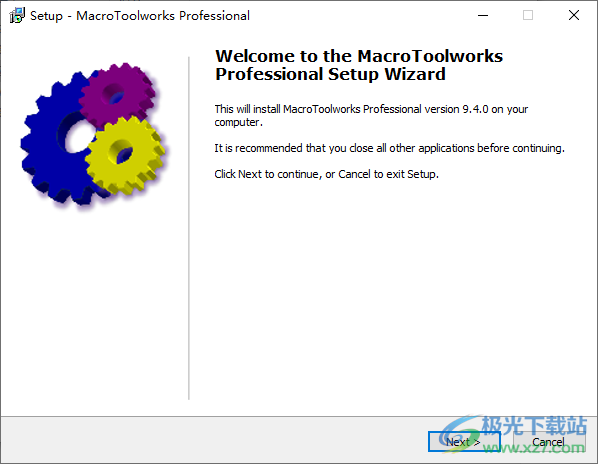
2、提示软件的安装地址设置界面C:Program Files (x86)MacroToolworks
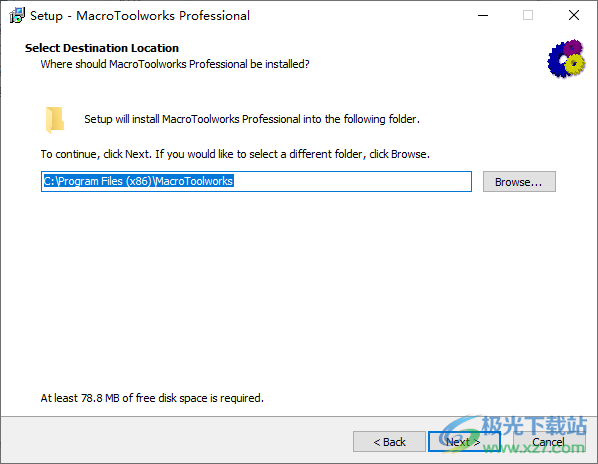
3、MacroToolworks安装结束不要直接启动,点击完成
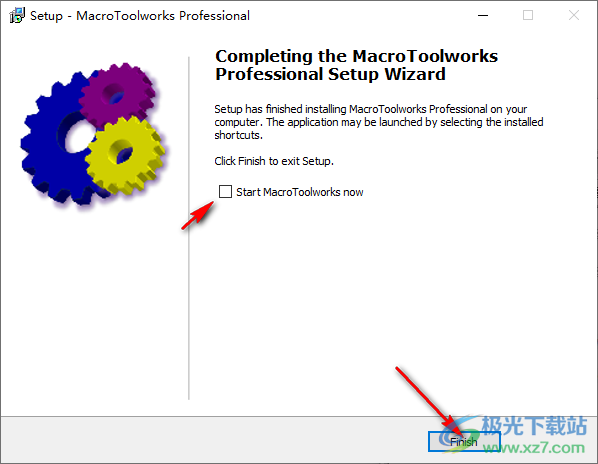
4、将补丁全部复制到软件的安装地址保存,启动注册机
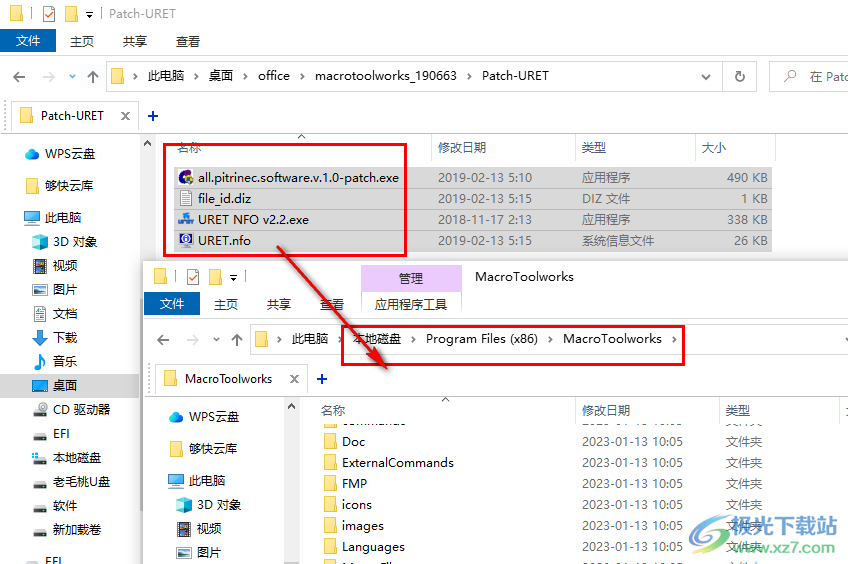
5、管理员身份打开all.pitrinec.software.v.1.0-patch.exe,点击patch
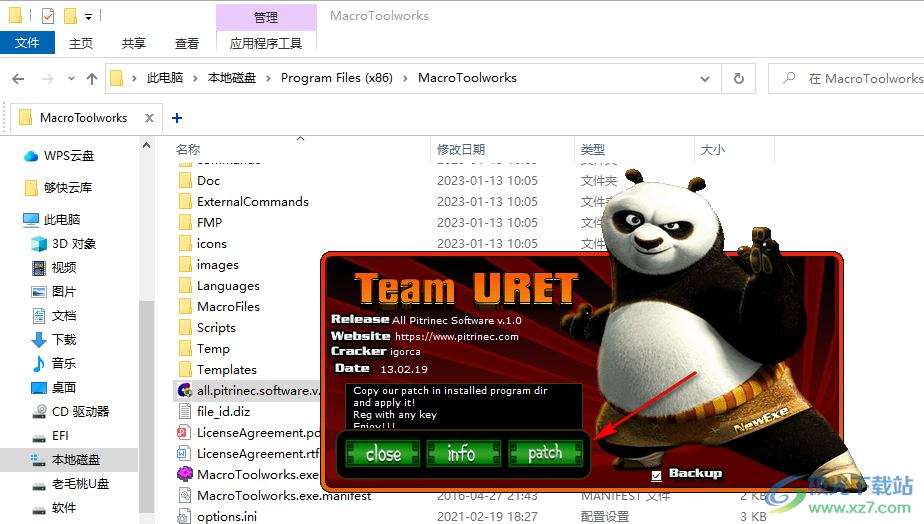
6、弹出添加主程序的界面,选择MacroToolworks.exe打开就可以自动激活主程序

7、如图所示,软件提示OK,现在激活成功,可以打开MacroToolworks使用
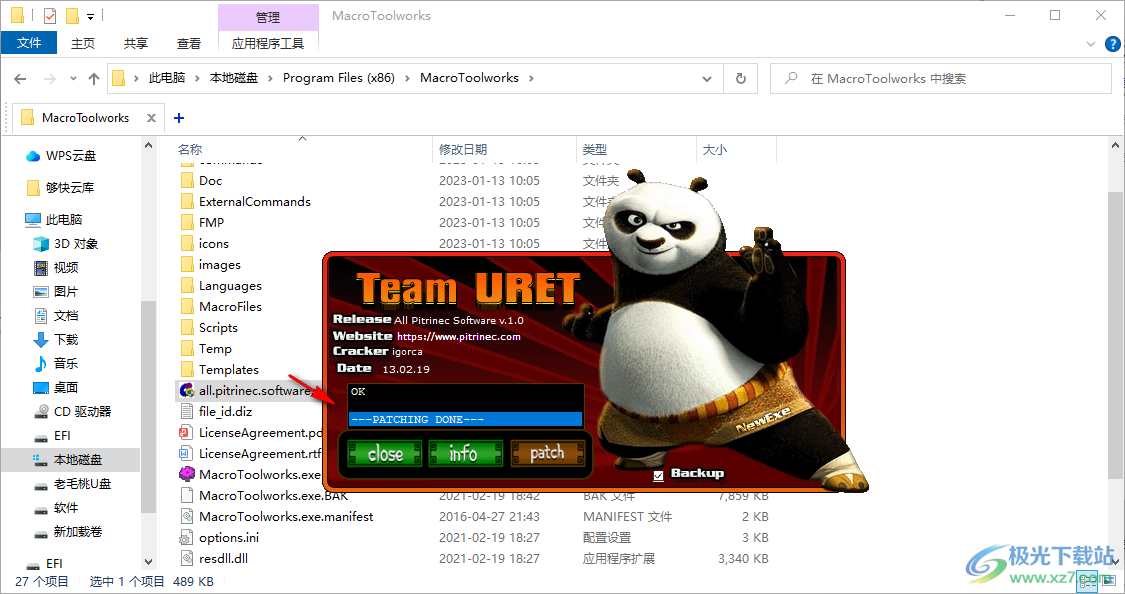
使用说明
1、启动MacroToolworks提示语言设置界面,不提供中文,默认English
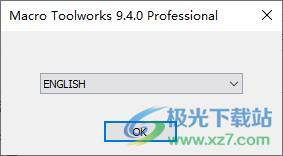
2、顶部显示很多帮助内容,可以直接在软件查看help

3、可以添加新的录制内容,在宏录制过程中,您的键盘键击和鼠标单击将被捕获并保存以供以后播放。请阅读以下有关录制宏的说明:
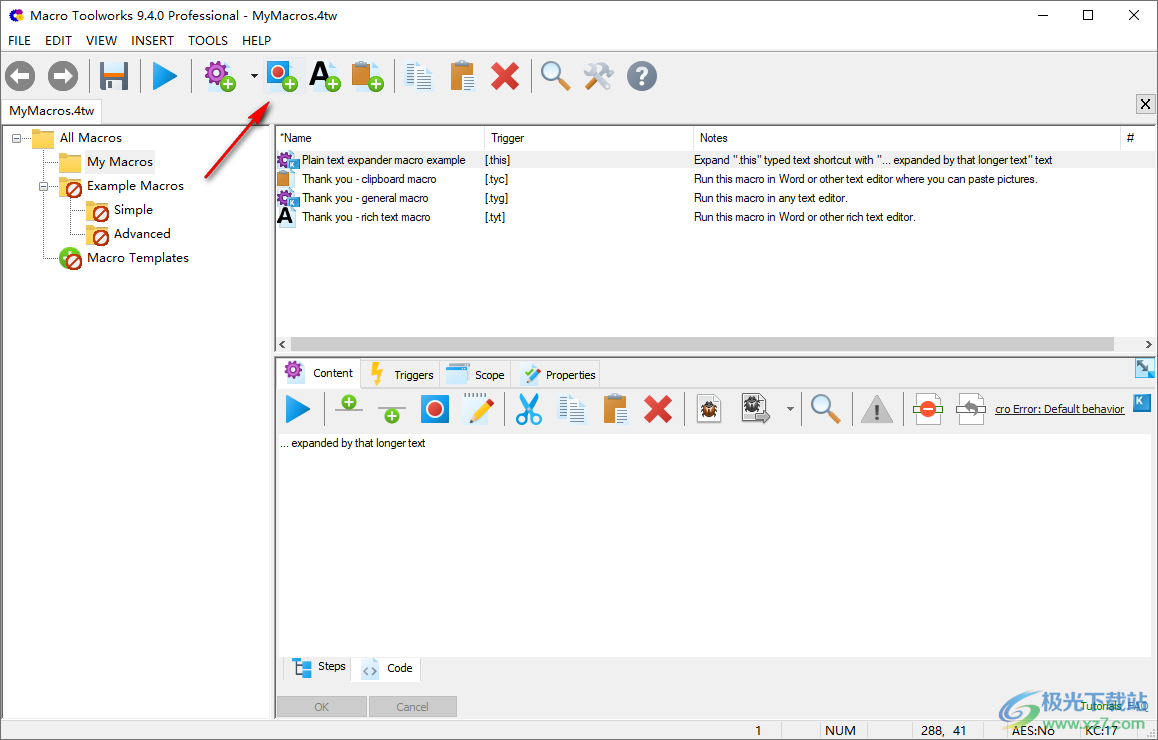
4、请记住,录制的宏在不同于录制的窗口/环境中播放时,可能会出现意外行为。录制的宏必须在录制的同一窗口中播放
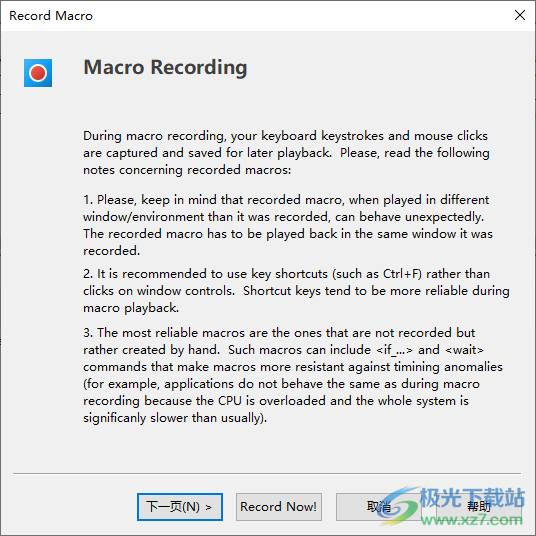
5、宏记录功能允许您记录键盘击键、鼠标移动和鼠标点击的顺序。
指定要录制的事件
Keyboard键盘
Mouse鼠标
将鼠标事件记录在:
绝对坐标(屏幕坐标)
相对于窗口的坐标
相对于当前鼠标位置的坐标
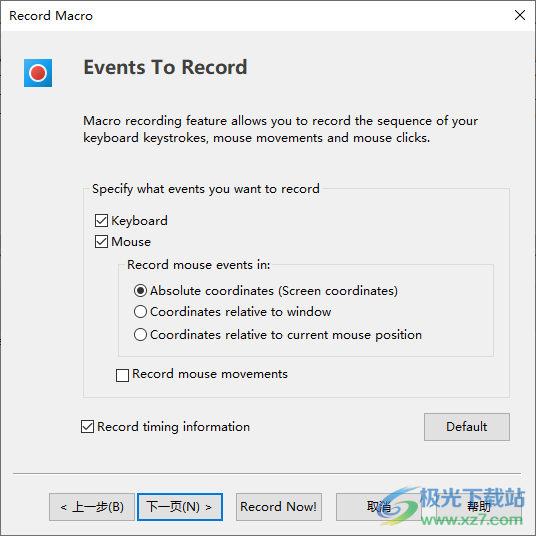
6、录制完毕的信息就在软件显示,如果你会编辑脚本就可以手动处理这里的数据
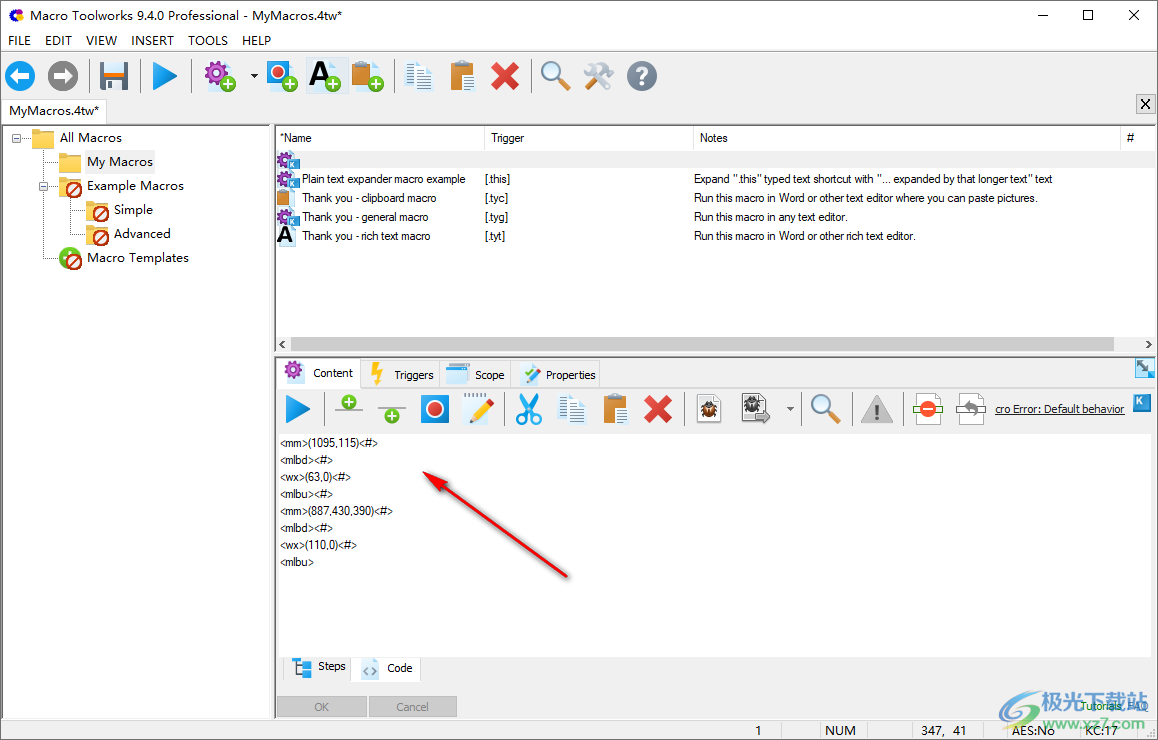
7、工具菜单
键盘属性
鼠标属性
日期/时间属性
运行宏
创建桌面快捷方式
将剪贴板数据保存到文件
从文件加载剪贴板数据
显示鼠标光标位置
选择语言。
程序设置
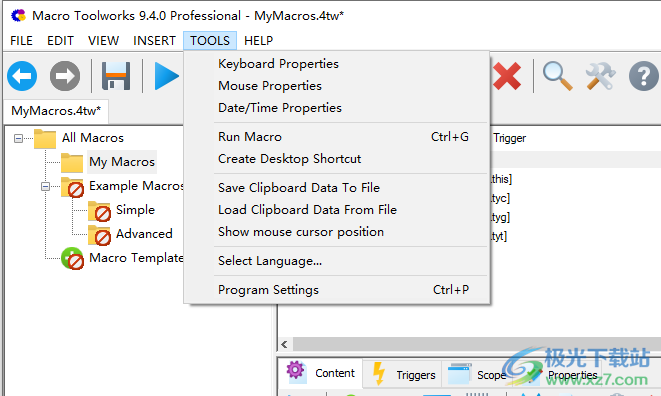
8、insert菜单
添加常规宏
添加文本宏
添加剪贴板宏
从模板创建
录制宏
添加组
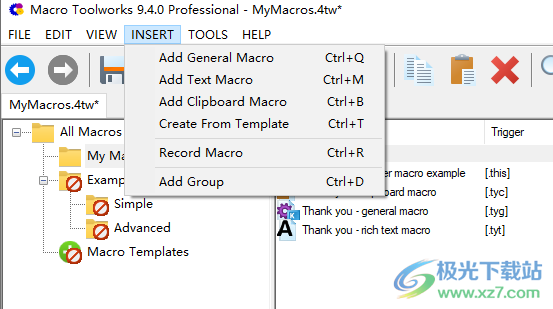
9、编辑菜单
复制宏/组
粘贴宏/组
删除宏/组
所有宏列表
查找文本
转到上次执行的宏。。
批量更改。
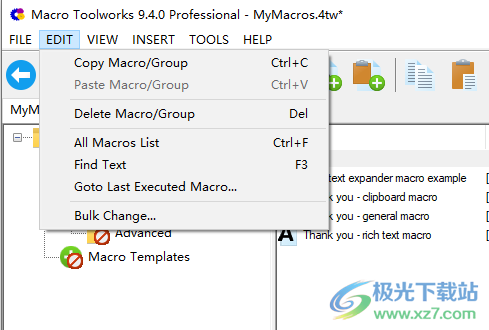
官方教程
一、宏工具栏
•主工具栏
•自动隐藏-如果启用,则当鼠标光标位于工具栏区域之外时,工具栏将被隐藏。如果工具栏未固定,它将隐藏在最靠近屏幕边缘的工具栏边缘。这意味着它可以隐藏在顶部、右侧、底部或左侧边缘,具体取决于屏幕上的工具栏位置。

•禁用-选中时,主工具栏不显示。
•始终在顶部-如果启用,工具栏是最顶部的窗口,不会与其他窗口重叠。
•显示延迟-允许配置自动隐藏的显示延迟时间。
•显示按钮文本-如果选中,则显示宏名称和宏图标(按钮图标)。
•停靠-如果选中,工具栏将“停靠”在选定屏幕的边缘。
•监视器-允许选择工具栏显示在哪个监视器上。
•选项卡:
•图标大小-允许在工具栏和子菜单的小图标和大图标之间进行选择。
•显示选项卡文本-如果选中,则在每个选项卡中显示选项卡名称。
•显示选项卡图标-如果选中,宏组图标将显示在选项卡上。
•切换选项卡与窗口-如果选中,则在选项卡所代表的宏组具有范围内定义的新活动窗口的情况下,选项卡将自动激活,同时更改活动窗口。
•选项卡位置-对于水平工具栏,选项卡可以位于顶部或底部,对于垂直工具栏,可以位于左侧或右侧。
•排序选项卡-定义选项卡是按字母顺序排序还是按用户定义的顺序(表示工具栏的宏组的顺序)排序。
所有工具栏
•图标大小-允许选择工具栏中图标的大小。
•子菜单图标-允许选择子菜单中图标的大小。
•仅当按下“Ctrl”键时显示自动隐藏工具栏-如果选中,则要显示自动隐藏的工具栏,必须将鼠标移动到小工具栏剩余部分,同时按下“Ctrl键”。
•排序按钮-定义按钮是按字母顺序排序还是按用户定义的顺序排序(宏列表中宏的顺序由“顺序”列定义)。
二、启动文件
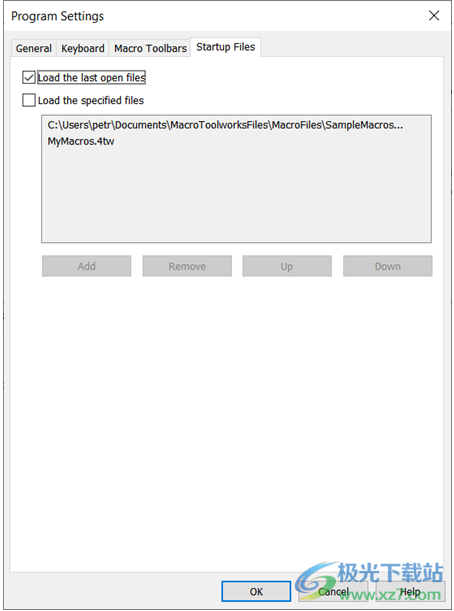
这些选项允许定义宏工具启动时自动加载哪些宏文件。
•加载最后打开的文件
如果选中此选项,则在程序关闭或Windows关闭之前打开的文件将打开。
•加载指定文件
如果选中此选项,则可以指定程序启动时将自动打开的文件。“添加”按钮允许添加新的宏文件。如果需要指定相对于默认宏文件位置的路径(“C:Users\DocumentsMMacroToolworksFilesMacroFiles”-请参阅此处的详细信息),则在使用“添加”按钮添加宏文件后,在新添加的记录上按住鼠标(或使用F2键),然后适当编辑记录(例如,将记录更改为“CorporateMosletterTemplates.4tw”以便打开宏文件“C:Users\DocumentsMMacroToolworksFilesMacroFilesCorporateMacrosletterTemplates.4tw”。
宏文件的打开顺序与列表中定义的顺序相同。如果需要,使用“向上”、“向下”按钮更改宏文件的顺序。
三、键盘
•扩展键-选中要用于启动文本快捷方式扩展的键。(键入文本快捷方式后需要按下的键)
•不要删除扩展键-如果选中,则不会删除扩展键。
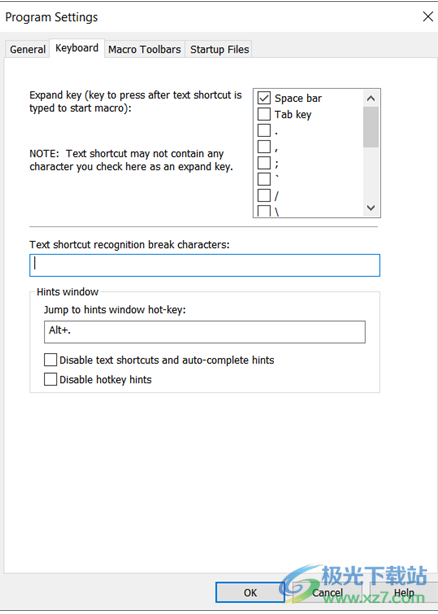
•文本快捷方式识别中断字符-此处列出的字符不能作为文本快捷方式的一部分。这意味着当键入此类字符时,将重新启动文本快捷方式识别。某些键会自动导致这种情况(例如,向上翻页、向下翻页、制表符、箭头键、回车等),但可以在此处指定其他字符。
例如,我们有“sct”文本快捷方式。键入“(sct”时,只有在“非文本快捷方式字符”字段中列出“(”字符时,“sct”快捷方式才会正确展开。
•提示窗口
•跳转到提示窗口热键
允许跳转到显示提示窗口以在列出的项目之间导航的热键。“Alt+.”是默认热键。
•禁用文本快捷方式和自动完成提示
当用户键入(部分)与定义的文本快捷方式或自动文本匹配的文本时,会出现一个小窗口。该窗口包含用户正在键入的窗口(应用程序)范围内的所有自动文本项和文本快捷方式。列表中预先选择了最适合的项目,用户可以按“Alt+向右箭头”组合键启动该窗口。用户还可以使用用户定义的热键(参见上文)跳转到提示窗口,并使用“向上”和“向下”键在列表中导航。
[]如果选中此禁用选项,则提示窗口不会显示。
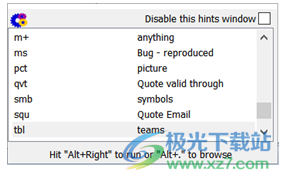
•禁用热键提示
这是与上述相同的小窗口。每当用户按下控制键(例如“Ctrl”键)时,该键就会出现,并且该键是当前活动应用程序中可用的宏热键的一部分(在范围内)。同样,列出了所有可用的热键,并预选了最适合的热键。
[]如果选中此禁用选项,则提示窗口将被禁用且不显示。
四、General设置
•热键:
在列表中选择要设置的热键,然后单击“设置热键…”按钮
•所有宏列表-热键,用于打开包含所有宏列表的窗口。
•启用/禁用触发器-启用/禁用宏触发器的热键。
•开始/停止宏录制-热键启动/停止宏记录。
•显示/隐藏主窗口-显示或隐藏主窗口的热键。

•执行宏时播放声音-如果选中,则启动宏时播放定义的声音(.wav文件)。当未选中的选项更改为选中时,将显示一个定义声音文件的对话框。如果未定义声音文件,则播放默认声音。
•控制宏击键发送速度
此选项允许控制向目标应用程序发送击键的速度。例如,如果宏主要在使用远程桌面连接(或Citrix)访问的远程计算机上运行的目标应用程序中运行,则用户可能需要修改此选项。在这种情况下,如果键击发送得太快,那么其中一些键击可能会丢失。此选项允许定义击键次数和发送其他击键时等待的毫秒延迟。例如,如果击键的次数是25次,延迟是20次,那么如果有一个宏正在发送更大量的击键,那么在每执行25次击键之后,将有20毫秒的延迟。
•向目标应用程序发送宏文本。。。
此选项允许选择如何将简单的宏文本插入到目标应用程序中。如果选择“作为击键”,则简单的宏文本将作为一组击键发送到目标应用程序(如单词编辑器),与在键盘上键入文本相同。
如果选择了“使用剪贴板”选项,则首先将宏文本复制到剪贴板,然后将其粘贴到目标应用程序,就像用户按下Ctrl+V组合键一样。宏工具对目标应用程序没有控制权。粘贴操作在目标应用程序中花费的时间可能比预期的长,并且最终在粘贴操作完成之前运行的后续宏会导致意外结果。为了防止这种情况,可以设置以毫秒为单位的延迟,以阻止其他宏或命令执行。这减慢了宏的执行速度,但提高了可靠性。
•不显示宏执行进度窗口-如果选中,则不会显示宏执行进程窗口。
•日志宏执行-如果启用,宏执行信息将添加到Log.txt文件中。该文件可从“查看/显示日志文件”主菜单项获得。日志文件收集宏执行开始时间、完成时间以及宏执行期间发生的错误。
•自动保存-如果选中,对宏文件所做的更改将每隔几分钟自动保存一次。此外,所有更改都会在程序关闭时自动保存(不向用户显示“是否要保存…”对话框)。
•自动检测可用的新版本-如果启用此选项,程序将连接到其主页并检测新版本的可用性。
重新加载宏文件:
•检测到更改时重新加载-如果检测到宏文件中的更改,则会自动重新加载宏文件,以便用户始终拥有最新版本的宏文件。
•确认重新加载-如果选中,则要求用户确认宏文件重新加载。
五、更多选项按钮:
[更多…]按钮上有更多选项:
•使用列表框从具有相同触发器的宏中进行选择-可以使用相同触发器定义多个宏。此选项指示是否应使用列表框或菜单来选择要运行的宏。
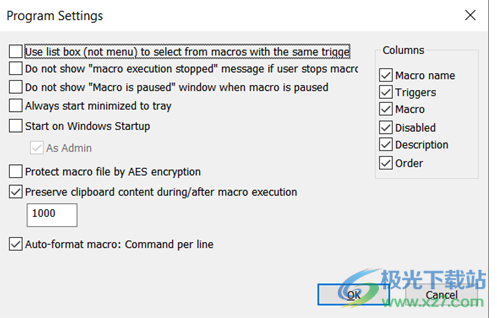
•不显示“宏执行停止”消息…-可以使用“Shift+Esc”热键停止宏执行。默认情况下,如果宏以这种方式停止,则会向用户显示一条消息。此选项允许禁用消息。
•不显示“宏已暂停”窗口…-如果选中,则不会显示宏已暂停的消息。
•始终开始最小化至托盘-如果选中,程序始终开始最小化到任务栏托盘图标。否则,程序将在退出前的相同位置启动。
•Windows启动时启动-如果选中,程序将在Windows启动时自动加载。
•作为管理员-如果选中,程序以管理员权限启动。这是一个推荐的选项,因为如果宏工具未以管理员权限运行,某些软件(如浏览器)通常会阻止键盘触发器(如文本快捷键)。
•通过AES加密保护宏文件-如果选中,则使用AES算法对所有宏文件内容进行编码,以提高保存在宏文件中的数据的安全性。
•保留剪贴板内容。。。
如果在上面的“将宏文本发送到目标应用程序…”中选择了“使用剪贴板”选项,则使用剪贴板将简单的宏文本发送给目标应用程序,从而修改剪贴板内容。此选项允许保留剪贴板内容,以便在宏执行完成后,剪贴板内容恢复为宏执行开始前的内容。可以设置宏工具在恢复剪贴板内容之前等待多长时间的延迟(毫秒)。如果延迟太短,则可能发生在目标应用程序能够对Ctrl+V粘贴操作做出反应之前,剪贴板被恢复,原始剪贴板内容被插入到目标应用程序,而不是宏文本。如果延迟太长,则如果用户希望在执行宏后立即粘贴剪贴板数据,则再次粘贴宏文本而不是原始剪贴板内容。在大多数情况下,1000(1秒延迟)到3000(3秒延迟)范围内的值应该可以正常工作。
•自动设置宏格式:每行命令-如果选中,宏-当编辑为“宏步骤”时-设置宏文本格式,以便每行有一个宏命令。从“宏步骤”选项卡切换到“宏文本”选项卡时应用格式。
下载地址
- Pc版
macro toolworks pro破解版(键盘鼠标宏编程录制工具) v9.4 免费版
本类排名
本类推荐
装机必备
换一批- 聊天
- qq电脑版
- 微信电脑版
- yy语音
- skype
- 视频
- 腾讯视频
- 爱奇艺
- 优酷视频
- 芒果tv
- 剪辑
- 爱剪辑
- 剪映
- 会声会影
- adobe premiere
- 音乐
- qq音乐
- 网易云音乐
- 酷狗音乐
- 酷我音乐
- 浏览器
- 360浏览器
- 谷歌浏览器
- 火狐浏览器
- ie浏览器
- 办公
- 钉钉
- 企业微信
- wps
- office
- 输入法
- 搜狗输入法
- qq输入法
- 五笔输入法
- 讯飞输入法
- 压缩
- 360压缩
- winrar
- winzip
- 7z解压软件
- 翻译
- 谷歌翻译
- 百度翻译
- 金山翻译
- 英译汉软件
- 杀毒
- 360杀毒
- 360安全卫士
- 火绒软件
- 腾讯电脑管家
- p图
- 美图秀秀
- photoshop
- 光影魔术手
- lightroom
- 编程
- python
- c语言软件
- java开发工具
- vc6.0
- 网盘
- 百度网盘
- 阿里云盘
- 115网盘
- 天翼云盘
- 下载
- 迅雷
- qq旋风
- 电驴
- utorrent
- 证券
- 华泰证券
- 广发证券
- 方正证券
- 西南证券
- 邮箱
- qq邮箱
- outlook
- 阿里邮箱
- icloud
- 驱动
- 驱动精灵
- 驱动人生
- 网卡驱动
- 打印机驱动
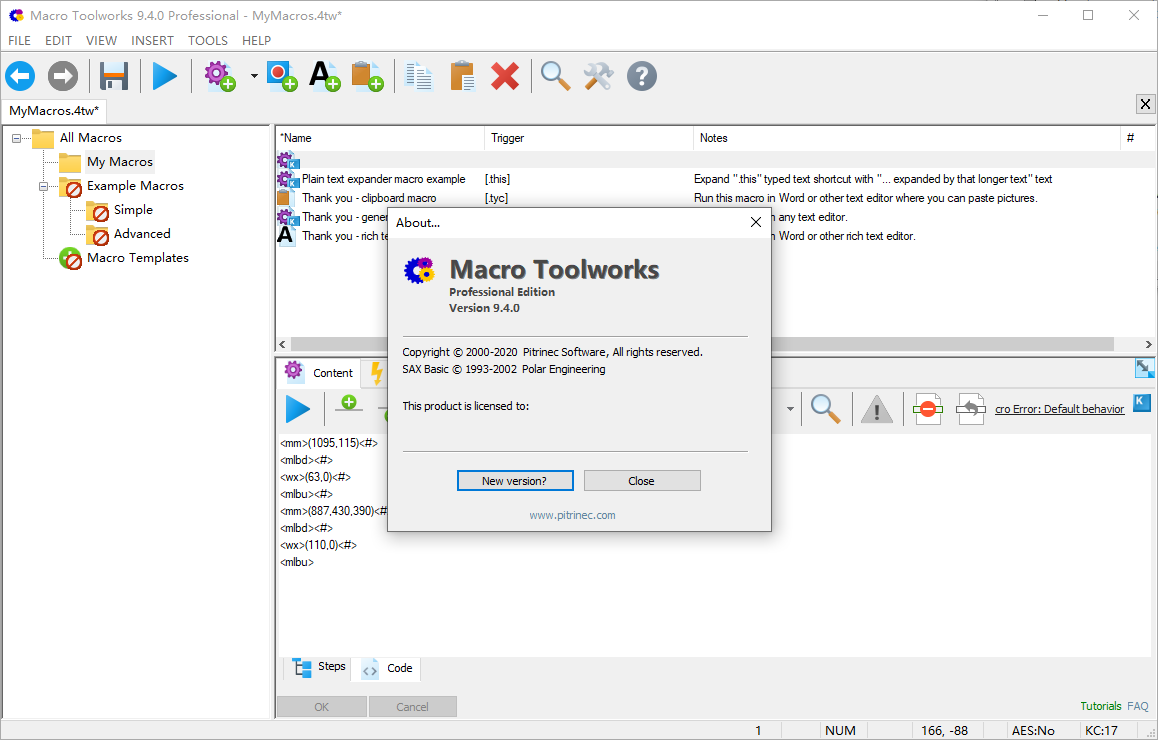













































网友评论